- 公開日:
ワードでページの順番を入れ替える方法
「ページの順番を入れ替えたいけど方法がわからない」という方は非常に多いです。例えば、文書の途中に差し込んだページいっぱいの写真を別のページに入れ替えたい時などは以下の方法が有効です。
ここではワードでページの順番を入れ替える方法を解説します。論文や雑誌などの執筆でページを入れ替えたいという方にはとても有用な情報です。
ページの順番を入れ替える方法
ワードのページをナビゲーションウィンドウを使って入れ替えることができます。
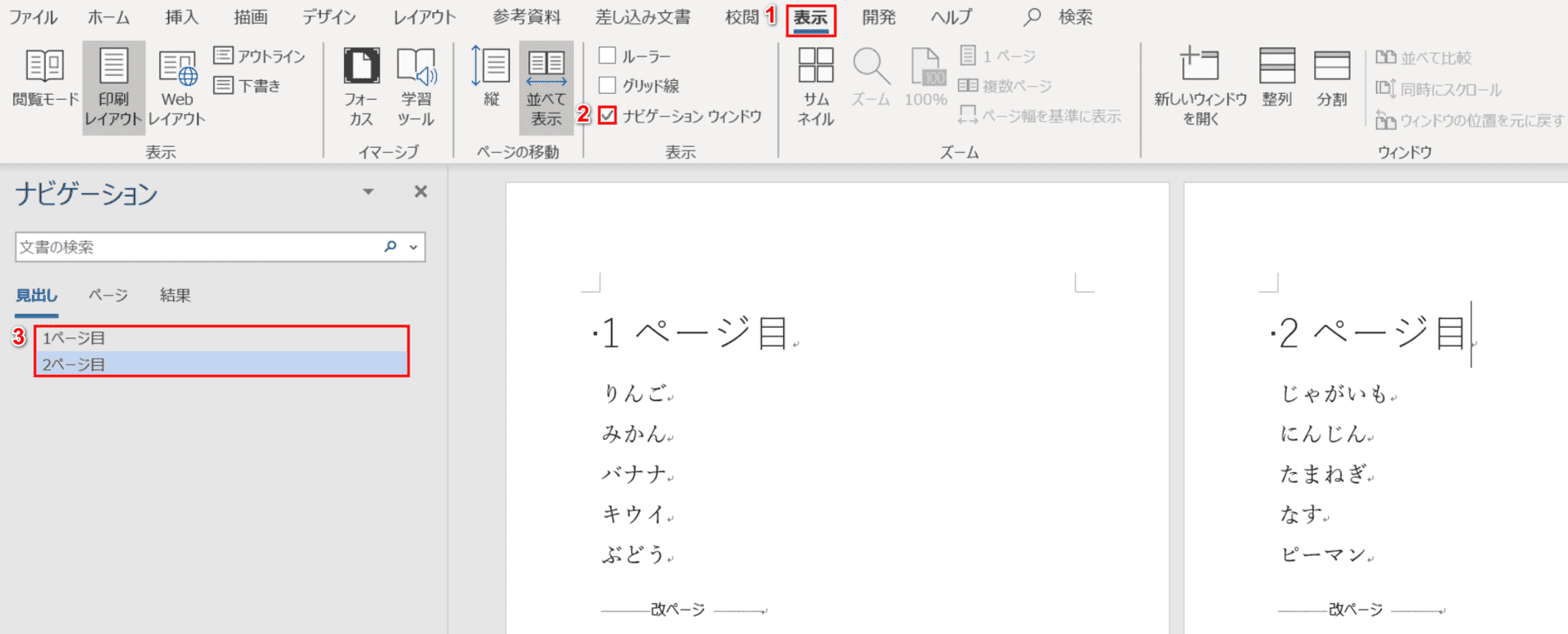
見出しを含むページを用意します。①【表示】タブを選択し、②【「ナビゲーションウィンドウ」にチェックマーク】を入れます。左端にナビゲーションウィンドウが表示されますので、③その中の見出し「1ページ目」と「2ページ目」にご注目ください。
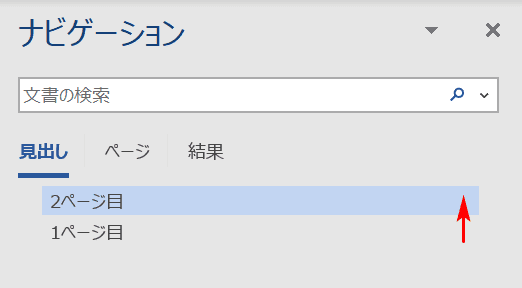
【「2ページ目」をドラッグ】して「1ページ目」の上に来るようにします。
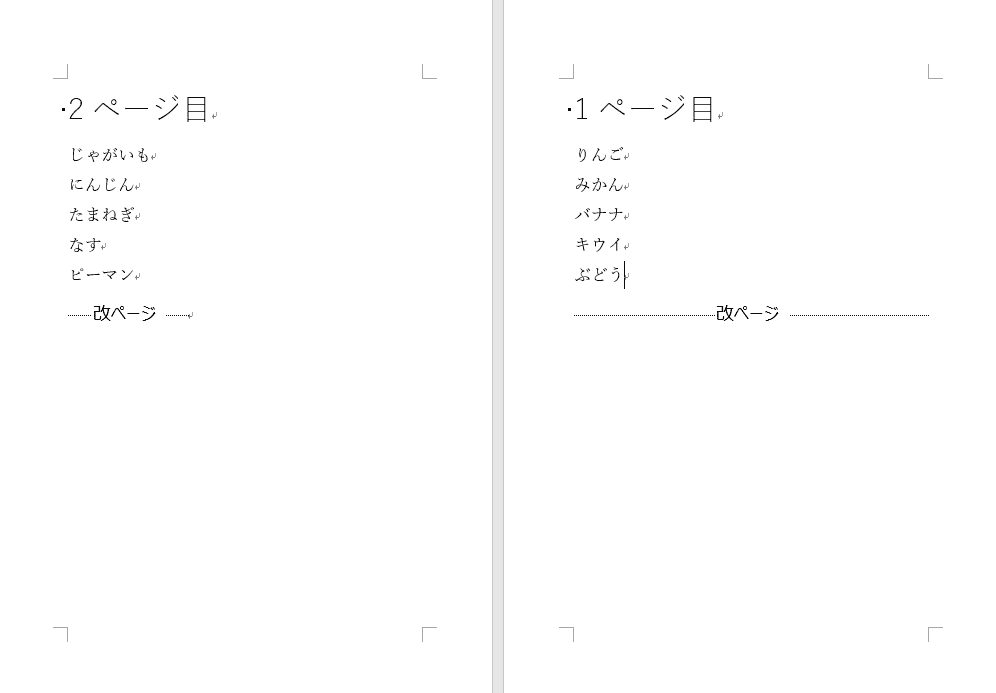
1ページ目と2ページ目が入れ替わったことを確認します。
※Mac版ワードでは同様の機能がないため、入れ替える部分を切り取りし、ペーストすることで入れ替えができます。
